فهرست مطالب:

تصویری: تست تصویر برای رنگ و وضوح: 8 مرحله

2024 نویسنده: John Day | [email protected]. آخرین اصلاح شده: 2024-01-30 08:55
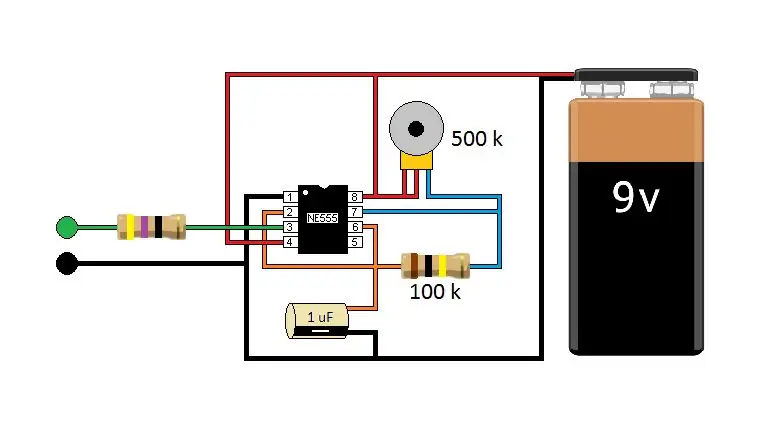
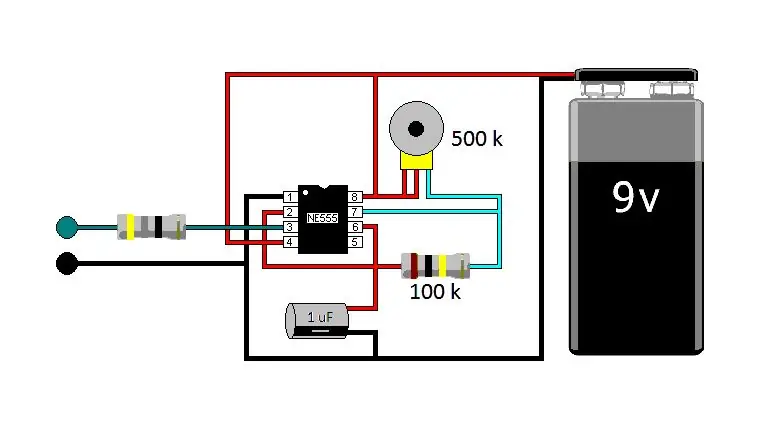
من این دستورالعمل را برای خودم ساختم. برای بهبود دستورالعمل های خود ، با این حال قصد دارم آنچه را که پیدا کردم به اشتراک بگذارم. من متوجه شده ام که برخی از تصاویری که در Instructabes بارگذاری می کنم بی عیب و نقص هستند و سایر تصاویر شفافیت کمی تغییر رنگ داده یا مبهم هستند. بدون اطلاع از اینکه کامپیوتر من ، فرمت های فایل ، اینترنت یا وب سایت Instructables است که باعث اعوجاج می شود ، تصمیم گرفتم فرمت های فایل تصویری خود را آزمایش کنم.
من طرح های خود را در Paint ایجاد می کنم ، نه یک برنامه شبیه ساز مدار به دو دلیل. اول ، من ظاهر طرح های خود را دوست دارم. دوم ، من مدارهایی را طراحی می کنم که در دنیای واقعی کار می کنند ، با این حال بسیاری از مدارهای من در شبیه ساز مدار کار نمی کنند.
من فقط از دو تصویر برای این دستورالعمل استفاده کردم ، با این حال این دو تصویر در هفت فرمت فایل مختلف هستند.
مرحله 1: Bitmap
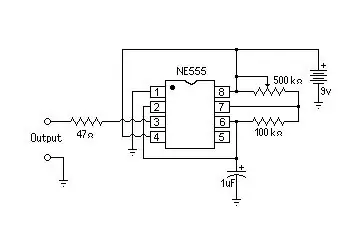
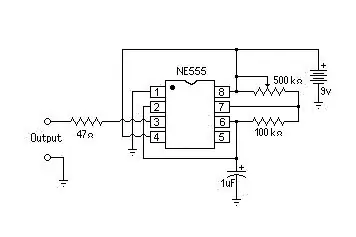
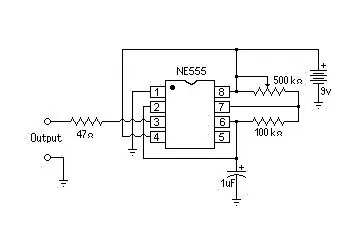
اگرچه بیشتر طرح های من سیاه و سفید هستند ، من از تک رنگ استفاده نمی کنم زیرا دوست دارم LED های خود را رنگ کنم.
این نمودارها به ترتیب 16 Bitmap رنگی ، Bitmap 24 بیتی و 256 Bitmap رنگی هستند.
اگر با دقت نگاه کنید متوجه می شوید که کمی مبهم هستند.
مرحله 2: بررسی وضوح تصویر
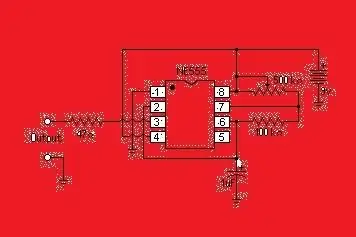
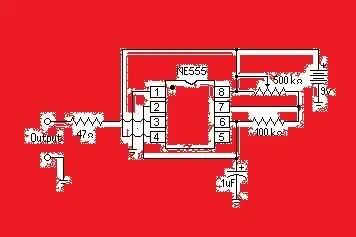
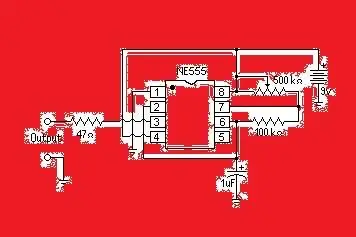
این نمودارها به ترتیب 16 Bitmap رنگی ، Bitmap 24 بیتی و 256 Bitmap رنگی هستند.
با بارگیری شماتیک بارگذاری شده و تغییر رنگ سفید در شماتیک به قرمز ، وضوح تصویر را بررسی کردم.
همانطور که در تصویر اول (نقشه رنگی 16 رنگ) مشاهده می کنید ، تقریباً تمام پیکسل های سفید قرمز می شوند ، اما پیکسل های سفید سفید تحریف می شوند.
در Bitmap 24 بیتی و تصاویر Bitmap 256 رنگی پیکسل های سفید بسیار بیشتری وجود دارد که قرمز نمی شوند.
نه به خوبی نقشه رنگی 16 رنگ ،-g.webp
مرحله 3: رنگ مونتاژ مدار Bitmap
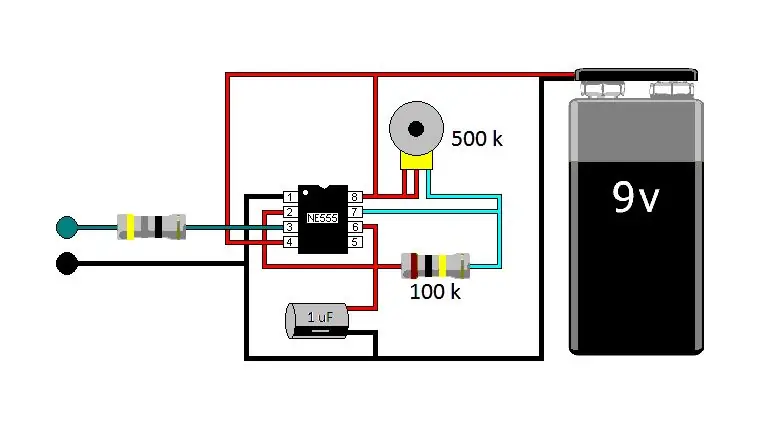
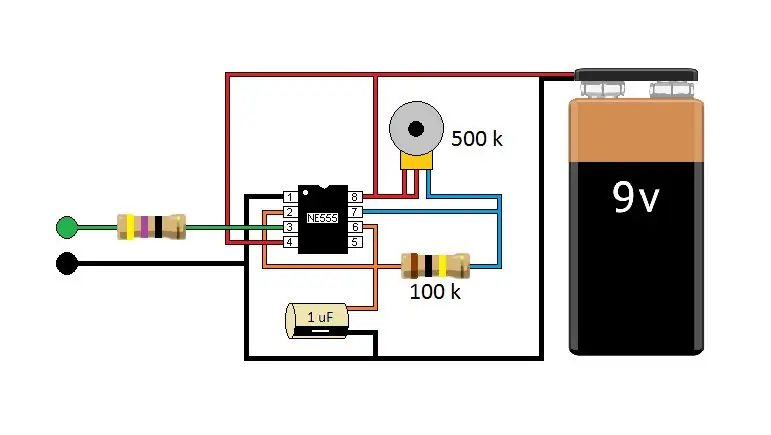
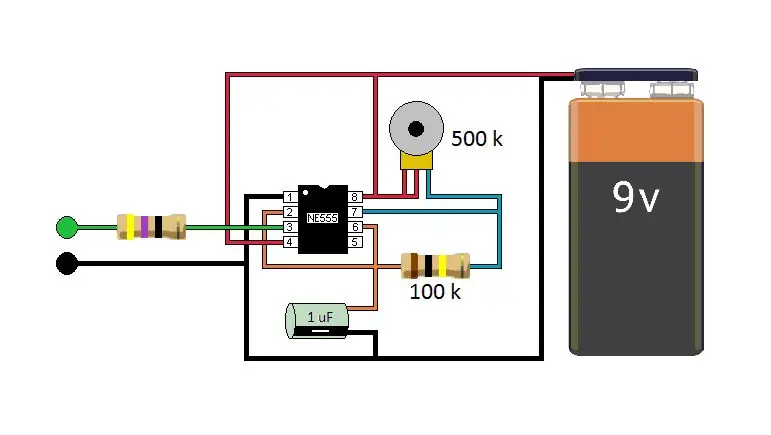
این بیت مپ های مدار مونتاژ رنگ به ترتیب هستند. Bitmap 16 رنگی ، Bitmap 24 بیتی ، و Bitmap 256 رنگی.
از بین رفتن رنگ در bitmap 16 رنگ آن را تقریباً به یک تصویر تک رنگ تبدیل می کند.
و بیت مپ 256 رنگی به طور قابل توجهی روی خازن و باتری سفیدتر شده است.
در اینجا Bitmap 24 بیتی تقریباً به اندازه تصویری است که من در رایانه خود تولید کرده ام.
توصیه شده:
پردازش تصویر با Raspberry Pi: نصب OpenCV و جداسازی رنگ تصویر: 4 مرحله

پردازش تصویر با Raspberry Pi: نصب OpenCV و جداسازی رنگ تصویر: این پست اولین مورد از چندین آموزش پردازش تصویر است که باید دنبال شود. ما نگاهی دقیق تر به پیکسل های تشکیل دهنده یک تصویر می اندازیم ، نحوه نصب OpenCV بر روی رزبری پای را یاد می گیریم و همچنین اسکریپت های آزمایشی را برای ثبت یک تصویر و همچنین آموزش
تولید سیگنال PWM با وضوح بالا برای سروهای RC با دستگاه های STM32: 3 مرحله

تولید سیگنال PWM با وضوح بالا برای سروهای RC با دستگاه های STM32: در حال حاضر ، من بر اساس تراشه RX SX1280 یک فرستنده/گیرنده RC می سازم. یکی از اهداف پروژه این است که من رزولوشن 12 بیتی سروو را از چوبها تا سروها می خواهم. تا حدی به این دلیل که سرویس های دیجیتالی مدرن 12 بیت بیتی دارند
تست تست PCB: 6 مرحله

وسایل تست PCB: بیشتر تخته هایی که طراحی می کنم دارای پد های سوراخ دار برای هدر ICSP 6 پین و برخی دیگر دارای پد های سوراخ برای سربرگ سریال هستند. در بسیاری از موارد هیچ سرصفحه ای پس از برنامه ریزی برد استفاده نمی شود. این وسایل تست به جای یک پرمانن استفاده می شود
نحوه رنگ آمیزی با استفاده از برس رنگ معمولی و آب برای کشیدن روی تبلت یا تلفن همراه: 4 مرحله

نحوه رنگ آمیزی با استفاده از قلم مو و آب معمولی برای کشیدن روی تبلت یا تلفن همراه: نقاشی با قلم مو سرگرم کننده است. این پیشرفتهای زیادی را برای بچه ها به همراه دارد
تست تست استپر موتور: 3 مرحله

وسایل تست موتور پله ای: من رانندگی با موتورهای پله ای را تجربه نکردم ، بنابراین قبل از طراحی ، چاپ ، مونتاژ و برنامه نویسی ساعت آنالوگ تصحیح خودکار "Antique" (https://www.instructables.com/id/Antique-Auto-Correcting) -Analog-Clock/) با استفاده از موتور پله ای
